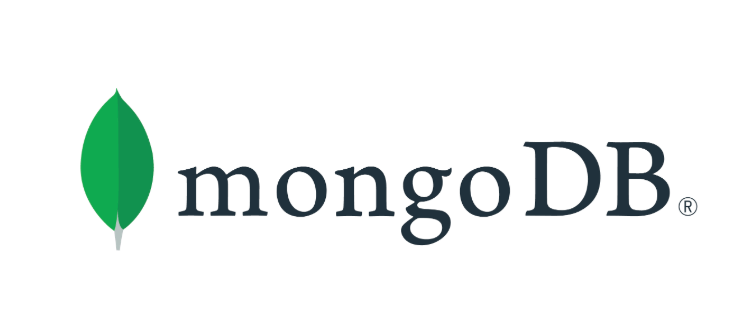
🔍 우분투 버전 확인
$ lsb_release -dc터미널 창에서 위의 명령어를 입력해 Description 부분을 확인하면 현재 설치된 우분투의 버전을 확인할 수 있다.

1. 패키지 관리 시스템에서 사용하는 public key 가져오기
터미널에서 다음 명령을 실행하여 https://www.mongodb.org/static/pgp/server-4.4.asc 에서 MongoDB public GPG key를 가져온다.
$ wget -qO - https://www.mongodb.org/static/pgp/server-4.4.asc | sudo apt-key add -암호를 입력하라고 하면 우분투 패스워드를 입력해주면 된다.
성공적으로 처리되었을 경우 터미널에 OK라고 찍히는 걸 확인할 수 있다.

2. MongoDB를 위한 List 파일 만들기
List 파일을 만드는 방법은 우분투 버전에 따라 다르기 때문에 이 글의 도입부에 안내한대로 본인의 우분투 버전을 확인하고, 그에 맞춰 진행해야 한다.
(이 글에서는 우분투 20.04 버전에 맞춰 진행할 것이다.)
터미널에서 아래 명령어를 실행해 우분투 버전에 맞는 /etc/apt/sources.list.d/mongodb-org-4.4.list list 파일을 생성해준다. (별도의 응답은 없다.)
$ echo "deb [ arch=amd64,arm64 ] https://repo.mongodb.org/apt/ubuntu focal/mongodb-org/4.4 multiverse" | sudo tee /etc/apt/sources.list.d/mongodb-org-4.4.list3. 로컬 패키지 데이터베이스 불러오기
MongoDB 패키지 설치를 위해, 먼저 터미널 창에서 다음 명령어를 실행해 로컬 패키지 데이터베이스를 불러온다.
$ sudo apt-get update4. MongoDB 패키지 설치하기
로컬 패키지 데이터베이스 불러오기가 완료되었다면, 이제 MongoDB 패키지를 설치해주자.
아래의 명령어로 최신 안정 버전의 MongoDB를 설치할 수 있다.
$ sudo apt-get install -y mongodb-org🔍 MongoDB 실행/관리용 init 시스템 확인
프로세스를 실행하고 관리하기 위해서 운영체제에 내장된 init 시스템을 사용한다.
최신버전의 우분투는 보통 systemd (systemctl)을 사용하지만, System V Init (service)를 사용하는 경우도 있다.
터미널에 다음 명령어를 실행해 사용 중인 init 시스템을 확인할 수 있다.
$ ps --no-headers -o comm 1응답에 따라 해당 시스템을 사용하면 된다.
systemd- systemd (systemctl) 사용init- System V Init (service) 사용
5. MongoDB 실행하기
터미널에서 아래 명령어로 몽고디비를 실행시켜보자.
$ sudo systemctl start mongod아래 명령어를 이용해 성공적으로 실행되었는지 확인할 수 있다.
$ sudo systemctl status mongod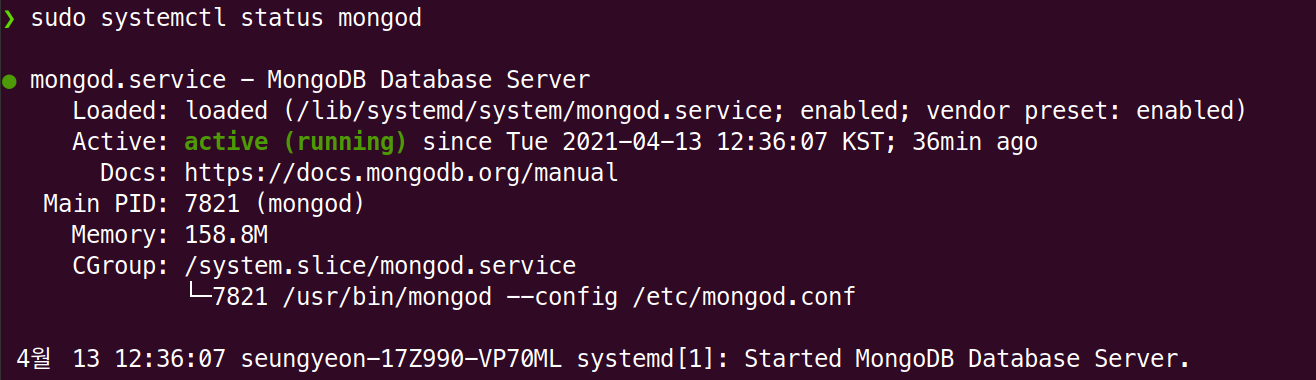
Options
필요에 따라 다음 명령어를 실행하여 MongoDB가 시스템 재부팅 후 시작되도록 설정할 수 있다.
$ sudo systemctl enable mongod필요에 따라 다음 명령어를 실행하여 MongoDB 프로세스를 중지할 수 있다.
$ sudo systemctl stop mongod필요에 따라 다음 명령어를 실행하여 MongoDB를 다시 시작할 수 있다.
$ sudo systemctl restart mongod6. MongoDB 사용 시작하기
정상적으로 MongoDB가 실행 중이라면 다음 명령어를 통해 MongoDB에 접속해 작업을 시작할 수 있다.
$ mongo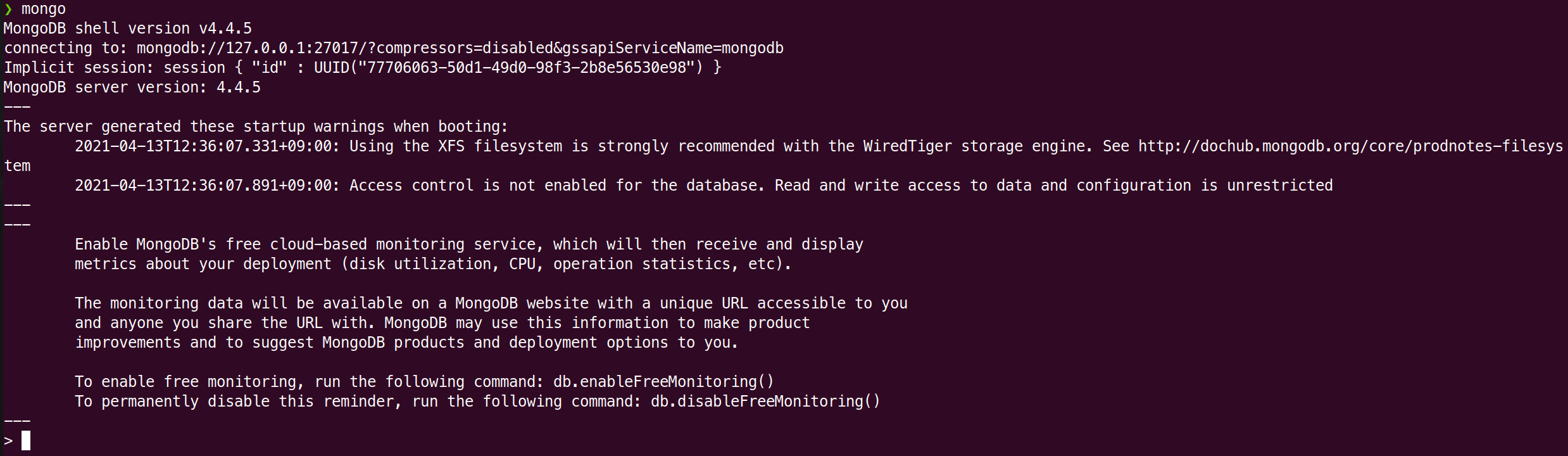
위 명령어를 사용해 mongo shell을 실행하면 27017 포트(default port)로 localhost에서 실행 중인 mongod에 연결된다.
mongod
mongod는 MongoDB 시스템에서 가장 대표적인 작업 데몬 프로세스이다. mongod를 통해 데이터를 요청하고, 데이터 접근을 관리하고, 백그라운드 관리 작업에 대한 수행을 한다. MongoDB는 결국 mongod 프로세스를 띄우고, 운영하고, 종료하는 과정으로 진행된다.
mongo
mongod를 관리하는 자바스크립트 기반 Shell 프로그램이다.
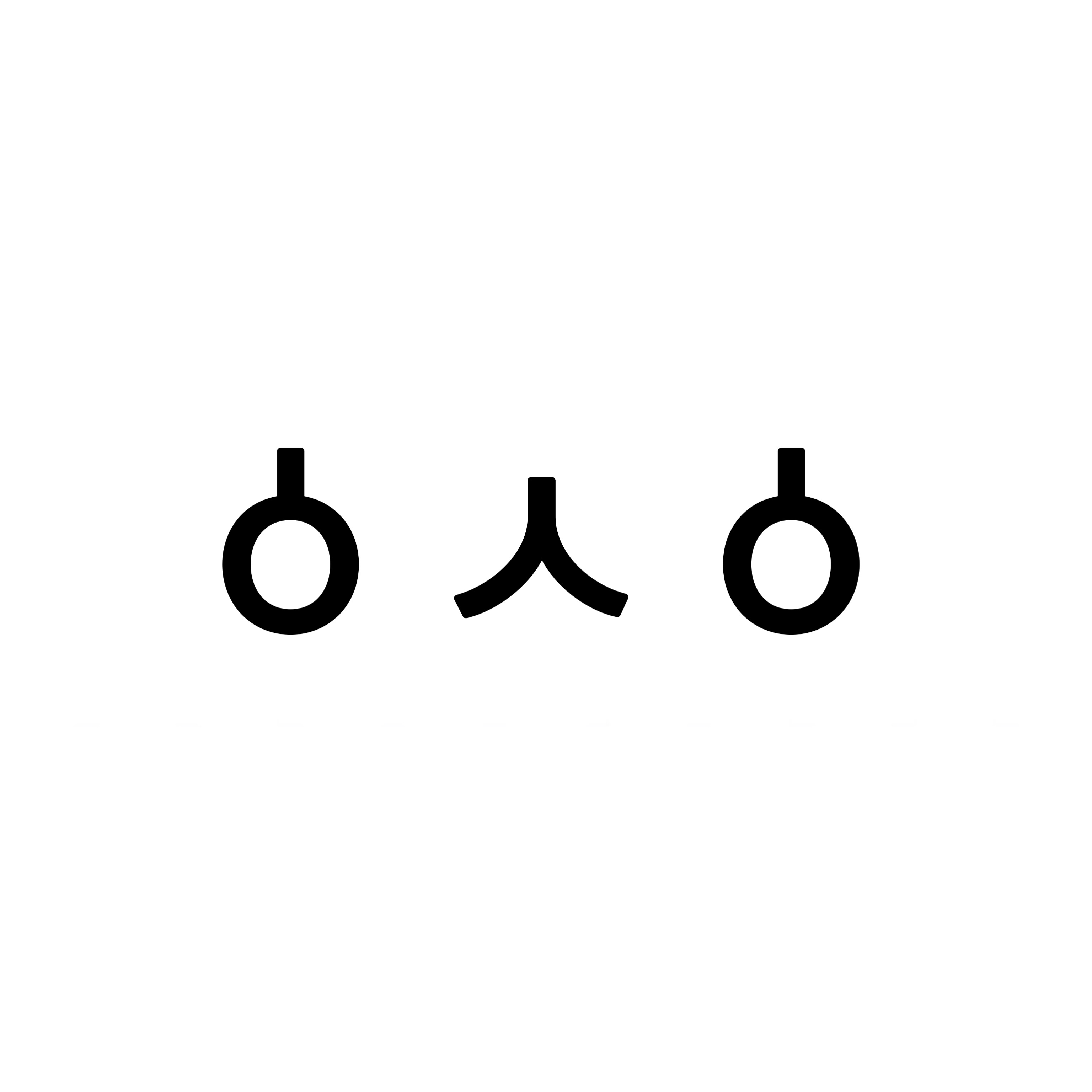
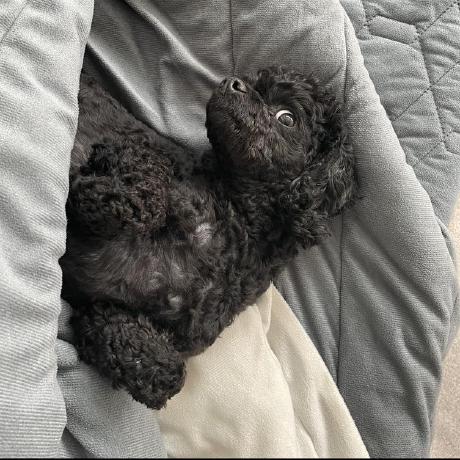
덕분에 잘 설치했습니다. 감사합니다!